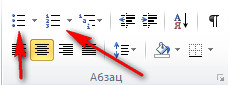
Əziz oxucularım gadirov.com saytının daimi ziyarətçiləri. Xoş gördük sizləri. Microsoft Word 2010 proqramına həsr olunmuş növbəti iyirmi səkkizinci video dərsliyimdə sizləri salamlayıram. Bugünkü, dərsimizin mövzusu Sadalanmış və nişanlanmış siyahıların yaradılması olacaq. Hər şeydən əvvəl onu qeyd etmək istəyirəm ki, Word 2003 proqramının istifadəçiləri Word 2010 proqramı ilə işləyərkən də bu mövzu ilə rastlaşırlar. Günün birində yığdıqları istənilən bir mətndə siyahılarını istər sadalamaq, istərsə də nişanlamaq istəyirlər. Odur ki, Word 2003 proqramının istifadəçiləri birmənalı olaraq formatlaşdırma alətlər panelində olan iki düymədən istifadə edirdilərsə, onda Word 2010 proqramına inteqrasiya etdikdə həmin istifadəçilər artıq bu mənzərəni görmürlər. Yəni Word 2010 proqramında formatlaşdırma alətlər paneli yoxdur. Ona görə də bu əməliyyatın yerinə yetirilməsi üçün çətinlik çəkirlər. Məhz bu video dərsliyin yeni başlayan istifadəçilər üçün nəzərdə tutuldu ki, onlar yaratdıqları mətndə siyahıları həm sadalaya həm də nişanlaya bilsinlər.
Sadalanmış və nişanlanmış siyahıların yaradılması
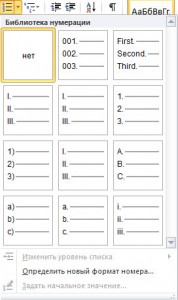
Qeyd etmək isəyirəm ki, siyahılarla işləmək üçün Word 2010 proqramı Главная lenti üzərinə bərkidilmiş Абзац panelində olan iki
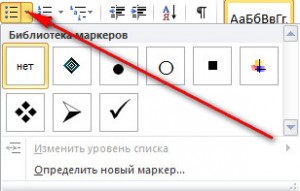
düymədən istifadə etməyi təklif edir. Birinci düymənin adı Маркеры-Nişanlar, ikinci düymənin adı isə Нумерация-Nömrələr (Siyahılar) deməkdir. Adətən düymənin üzərindəki təsvirlər onların funksiyalarından xəbər verir. Odur ki, düymənin vurmamışdan qabaq onun təsvirlərinə də fikir vermək lazımdır. İndi isə mövcud abzaslara sadalanmış və nişanlanmış siyahıların necə tətbiq olunduğunu öyrənək. Bunun üçün tərkibində siyahı olan istənilən bir sənədimiz ekranda olmalıdır. Bizim nümunədə bu artıq video dərslikdə göstərilib. Siyahı tətbiq etmək istədiyimiz abzasları seçirik. Sonra Главная lenti üzərinə bərkidilmiş Абзац panelində olan Маркеры-Nişanlar düyməsini sıxmaqla seçilmiş abzaslarımızı artıq nişanlandıq. Əgər biz bu nişanları hər hansı bir nömrələr (siyahılar) ilə əvəz etmək istəyiriksə, onda sadəcə Главная lenti üzərinə bərkidilmiş Абзац panelində olan Нумерация-Nömrələr(Siyahılar) düyməsini sıxmağımızı kifayətdir. Amma bir məsələni unutmayın ki, bu zaman siyahı tətbiq etmək istədiyimiz abzaslar seçilməlidir.
Hər bir düymənin burada alternativ variantı və əmri də mövcuddur. Bunun üçün Главная lenti üzərinə
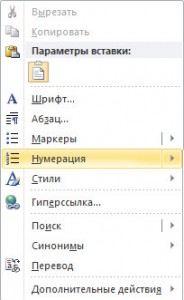
bərkidilmiş Абзац panelində olan Нумерация-Nömrələr (Siyahılar) düyməsinin sağ küncündə olan ox işarəsi vurulur. Açılan menyudan müxtəlif formatlı siyahılar toplusu istifadəçiyə təklif olunur. Əgər siyahı üçün yeni format nümunəsi seçmək lazımdırsa, onda elə həmin menyunun aşağısında olan Определить новый формат номера əmri vurulur. Beləliklə istifadəçi açılan eyni adlı pəncərənin elementləri ilə nömrənin yeni formatını,şriftin özünü,düzlənmə əməliyyatlarını və s müəyyən edə bilər. Əməliyyatın tətbiqi üçün sadəcə Ok düyməsinin sıxılması kifayətdir.
Word 2010 proqramında sadalanmış və nişanlanmış siyahıların yaradılması üçün təkcə Главная lenti üzərinə bərkidilmiş Абзац panelində olan düymələrdən başqa siçanın sağ düyməsinin vurulması zamanı açılan konteks menyunun əmrlərinin köməyi ilə də yerinə yetirmək mümkündür. Bunun üçün siyahı tətbiq ediləcək abzaslar seçilməlidir. Sonra siçanın sağ düyməsini vurmalıyıq.Açılan konteks menyudan Маркеры-Nişanlar və ya Нумерация-Nömrələr sətrlərindən istənilən birini seçməklə təklif olunan siyahılar içərisindən zövqünüzə uyğun nümunəni seçib tətbiq edə bilərsiniz.
Beləliklə biz Word 2010 proqramında sadalanmış və nişanlanmış siyahıların yaradılması mövzusunu öyrəndik. İnanıram ki, Word 2010 proqramını yeni öyrənən istifadəçilər üçün bu video dərsimdə faydalı olacaq. Onlar yığdıqları mətnlərdə istədikləri siyahını həm nişanlaya həm də sadalaya biləcəklər. Odur ki, xeyirxah iş görmək imkanını qaçırmayın. Mövzunu sosial şəbəkələrin birində paylaşın. Video dərsliyə səs verin. Kanalıma abunə olun ki, bu video dərsdən digər dostlarınızda yararlana bilsinlər.
© İstifadə edilərkən gadirov.com-a istinad olunmalıdır
 videodərs Sənin inkişafında maraqlı şəxs sənin özünsən…
videodərs Sənin inkişafında maraqlı şəxs sənin özünsən…


